就目前而言笔记本摄像头多半是电脑内置与USB外置添加的摄像头 。对于电脑内置摄像头则主要以笔记本以及部分液晶显显示器内置为主,内置摄像头一般出现问题的比较少,主要注意驱动问题,大家碰到最多摄像头不可用应该还是USB外置摄像头吧(笔记本摄像头怎么开) 。
USB摄像头不能用的排除方法
如果您电脑用的USB摄像头出现不可用 , 首先我们需要检查摄像头USB数据线是否与主机连接(建议连接主机后置USB接口,因为某些电脑主机前置USB接口并不可用,如发现USB接主机前面USB接口不可用 , 就应该尝试插后面试试) 。

文章插图
文章插图
?
设备管理中有USB摄像头设备
以上是USB摄像头安装成功,并且一切正常的情况,如果您也看到类似结果,说明摄像头与电脑连接正常,并且被电脑识别,驱动也已经安装成功了 。如果这个时候摄像头不可用多半是电脑系统软件设置问题,您可以查阅下摄像头使用说明书 。另外一种是电脑发现未知设备,也就是摄像头驱动没正常安装.
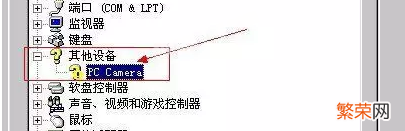
文章插图
文章插图
?
摄像头未安装或驱动不正常的结果
这种现象可能有两个原因,一是你的摄像头驱动程序没有正确安装,另一个是你的USB接口出现了硬件故障 。目前 Windows XP/Vista,Windows 7的操作系统已经内置了大部分摄像头的驱动程序,但是由于产品技术日新月异,一些新款的摄像头可能要重新安装自带的驱动程序才能正常使用,所以这里建议你先安装一下你所购买的摄像头包装中自带的驱动程序,看能不能解决问题,也可以下载个驱动精灵,自动检测驱动安装 。
什么是驱动的程序?它一般指的是设备驱动程序Device Driver,实际上它就是一个让电脑与安装的硬件相通讯的一个“桥梁”,这是一个虚拟的“接口”,通过这接口,计算机就可以与新安装的硬件互相传输数据,它的作用其实就相当于一个“同声传译”,让两者可以直接沟通,这样新装的硬件便可以替我们的电脑工作了,声卡替我们处理音频文件,显卡替我们处理图像数据了,摄像头可以帮我们拍摄影像.

文章插图
文章插图
?
(图片来源于网络)
【电脑摄像头不能用处理方法 win7摄像头驱动安装失败怎么解决】如果检查驱动程序方面没有问题的话 , 则可能是USB接口出现故障 。首先你将摄像头换一个USB插槽连接,看是否能够正常使用 , 如果在其他插槽上能用则表示你原先的那个USB槽出现了问题;如果还是不行的话,换个电脑再试试 , 依然不行则可能是你摄像头有问题,建议送修或是更换 。
- 为什么四年一闰而百年不闰呢 为什么四年一闰而百年不闰呢 简短
- 电脑网卡驱动问题不能上网的解决办法 笔记本网卡驱动异常怎么修复
- 青萝卜尽量少吃最好不吃 萝卜和豆腐能一起吃吗
- 哪些人不适合吃百合 哪些人不适合吃百合粉
- 哪种水草最好养活不烂 扔水里就能活的水草
- 闰二月为什么不吉利 闰二月为什么不吉利2023年
- 长颈鹿木地板质量及价格分析 长颈鹿地板到底好不好
- 葱怎么切 葱怎么切不辣眼睛
- 学农学的毕业了都干嘛了 好不好找工作呢
- 空调收氟与加氟操作图解 空调室外机不工作怎么收氟利昂
